Ja vēlaties pilnībā pielāgot savu Facebook privātumu, jums ir jāstrādā cauri 40 ierakstiem, no kuriem daudzi ir norādīti vairāku pakāpju norādījumi, kā mainīt vienu iestatījumu.
Vai jūs drīzāk pavadītu savu laiku Facebook koplietojot savus ātrās ēdināšanas pusdienas attēlus vai skatoties videoklipus no nežēlīgiem kaķiem? Ja tā, jūs varat izlaist ritināšanu pa ekrānu pēc shag-paklāja teksta ekrāna un tā vietā izlaist caur šo sešu soļu Facebook privātuma atsvaidzinātāju.

Pirmais solis: skatiet savu profilu, kā citi to redz
Tiklīdz jūs uzzināsiet, kā ir jāiesniedz jūsu pašreizējā Facebook iestatīšana, varat izlemt, kādas izmaiņas jāveic, lai veiktu koplietošanas iestatījumus. Lai skatītu savu kontu, kā to redz citi, pierakstieties savā kontā, augšējā labajā stūrī atlasiet pārnesumu ikonu, noklikšķiniet uz Konfidencialitātes iestatījumi un kreisajā rūtī izvēlieties Timeline un Tagging.
Tālāk noklikšķiniet uz Skatīt kā labajā pusē no "Pārskatīt, ko citi cilvēki redz jūsu laika skalā" sadaļā "Kas var redzēt manu laika skalu?" sadaļā. Ja nepieciešams, noklikšķiniet uz Labi, lai aizvērtu uznirstošo logu. Tad jūsu laika grafiks parādīsies, kad to redzēs sabiedrība.
Ja esat ierobežojis piekļuvi savam laika grafikam tikai draugiem, sabiedrība redzēs tikai jūsu profilu un seguma fotoattēlus, saiti, lai sazinātos ar jums (ko jūs varat ierobežot draugu draugiem), personas, kurām sekojat, un grupas jūs piederat. Lai skatītu savu profilu kā konkrētu personu, to redziet, loga augšpusē noklikšķiniet uz Skatīt kā konkrētu personu un ievadiet personas vārdu.
Lai mainītu, kas var skatīt jūsu laika skalu, atgriezieties Facebook laika skalas un marķēšanas iestatījumos un noklikšķiniet uz Labot, kas atrodas labajā pusē no "Kurš var redzēt jūsu laika rindā atzīmētās ziņas?" un "Kas var redzēt, ko citi publicē jūsu laika skalā?" Veiciet izvēli katram iestatījumam nolaižamajās izvēlnēs un pēc tam noklikšķiniet uz Aizvērt.

Otrais solis: Pārliecinieties, ka esat droši pārlūkojis
Pagājušajā mēnesī Facebook izveidoja drošu pārlūkošanu visiem lietotājiem. Lai nodrošinātu droša savienojuma izmantošanu, kad vien tas ir pieejams, noklikšķiniet uz Drošība Facebook konta iestatījumu kreisajā rūtī un pārliecinieties, vai ir iespējota droša pārlūkošana.
Drošības uzstādījumi arī ļauj iespējot pieteikšanās paziņojumus un apstiprinājumus, kā arī apskatīt un rediģēt atzītās ierīces un aktīvās sesijas. Lai noņemtu ierīci, noklikšķiniet uz Labot labajā pusē un pēc tam noņemiet blakus ierīces ierakstam. Tāpat, lai pārtrauktu vienu vai visas aktīvās Facebook sesijas, noklikšķiniet uz Rediģēt uz labo pusi no aktīvajām sesijām un attiecīgi izvēlieties Beigt aktivitāti vai Beigt visu darbību.


Trešais solis: ierobežojiet piekļuvi jums un jūsu Facebook stuff
Lai ierobežotu piekļuvi savām iepriekšējām un nākamajām Facebook ziņām, konta iestatījumu kreisajā rūtī noklikšķiniet uz Konfidencialitāte. Pēc tam sadaļā "Kas var redzēt manas ziņas?" Izvēlieties Ierobežot iepriekšējos ziņojumus. un Labot labajā pusē no "Kurš var redzēt jūsu turpmākās ziņas?" tajā pašā sadaļā. Tiek parādīts brīdinājums, kad mēģināt ierobežot piekļuvi visiem iepriekšējiem ierakstiem uzreiz, nevis mainīt iestatījumu pēc ziņojuma.

Iespējas sadaļā "Kas var ar mani sazināties?" ļauj ierobežot draugu pieprasījumus un filtrēt saņemtos ziņojumus. Varat arī ierobežot to, kas var jūs meklēt, izmantojot e-pasta adresi un tālruņa numuru, kurš var meklēt jūsu laika skalu pēc nosaukuma un vai jūsu laika līnija būs saistīta ar meklētājprogrammām.
Ceturtais solis: pieradiet savu laika skalu un tagus
Jūs jau esat noteicis, kas var skatīt jūsu laika skalu (skatiet pirmo soli), bet jūs varat arī bloķēt draugus pievienot laika skalu un pārskatu fotoattēlus, kurus kāds mēģina atzīmēt, izmantojot Timeline un Tagging Settings. Tikai divas iespējas: "Kas var publicēt manu laika skalu?" sadaļā "Kas var pievienot savas laika skalas lietas?" ir Draugi un Tikai man. Lai iespējotu pārskatu par jūsu atzīmētajām ziņām, pirms tās parādās laika skalā, noklikšķiniet uz Rediģēt labajā pusē no ieraksta un nolaižamajā izvēlnē atlasiet Iespējot.
Sadaļā "Kā pārvaldīt tagus, ko cilvēki pievieno un atzīmē ieteikumus?" jūs varat iespējot funkciju, kas ļauj pārskatīt tagus, ko cilvēki pievieno savām ziņām, pirms tie parādās, iestatiet, kas papildus parastajai auditorijai redz jūsu atzīmētās ziņas un izlemj, vai tagu ieteikumi tiek parādīti, kad fotoattēli, kas izskatās kā augšupielādēti, tiek parādīti .

5. solis: neļaujiet lietotnēm darboties
Dažās Facebook lietotnēs tiek ielādētas visas tiesības, kuras tās var saņemt, ieskaitot piekļuvi jūsu informācijai un iespēju publicēt fotoattēlus un statusa atjauninājumus "jūsu vārdā". Piemēram, IFTTT lietotne pieprasa pilnīgu profilu un visas jūsu aktivitātes, kā arī dažus jūsu draugu profilus un darbības.

Lai pārskatītu savas Facebook lietotņu atļaujas, konta iestatījumu loga kreisajā rūtī noklikšķiniet uz Lietojumprogrammas, atlasiet labot no programmas ieraksta labajā pusē un mainiet lietotnes redzamību, izmantojot nolaižamo izvēlni, vai noklikšķiniet uz "Noņemt lietotni" ieraksta apakšā. Varat arī noklikšķināt uz "Ziņot par lietotni", lai ļautu Facebook zināt, ka lietotne ir surogātpasts, nepiemērota vai pieprasa pārāk daudz informācijas, vai sazināties ar izstrādātāju, lai ziņotu par kļūdu vai ļaunprātīgu saturu vai citu iemeslu dēļ.

Lai nepieļautu, ka citi Facebook lietotāji brīvprātīgi sniedz informāciju jūsu lietotajām Facebook lietotnēm, noklikšķiniet uz Rediģēt, kas atrodas labajā pusē no "Citas lietojumprogrammas, ", noņemiet atzīmi no uzskaitīto informācijas kategoriju un noklikšķiniet uz Saglabāt izmaiņas.
Sestais solis: atteikties no Facebook reklāmām
Facebook pašlaik neļauj trešās puses lietotnēm vai reklāmu tīkliem izmantot jūsu attēlu vai nosaukumu reklāmās, bet tas var mainīties nākotnē. Lai atteiktos no laika, konta iestatījumu loga kreisajā rūtī noklikšķiniet uz Reklāmas un trešās puses vietņu sadaļā izvēlieties Rediģēt. Atlasiet "Neviens" nolaižamajā izvēlnē sadaļā "Ja mēs to atļausim nākotnē, parādīsim informāciju" un pēc tam noklikšķiniet uz Saglabāt izmaiņas.
Lai izslēgtu sevi no Facebook sociālajām reklāmām, sadaļā Reklāmas un draugi noklikšķiniet uz Rediģēt, nolaižamajā izvēlnē blakus "Savienot manas sociālās darbības ar reklāmām" atlasiet "Neviens" un izvēlieties Saglabāt izmaiņas.

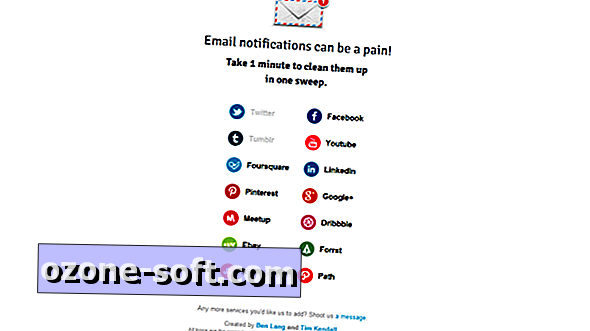



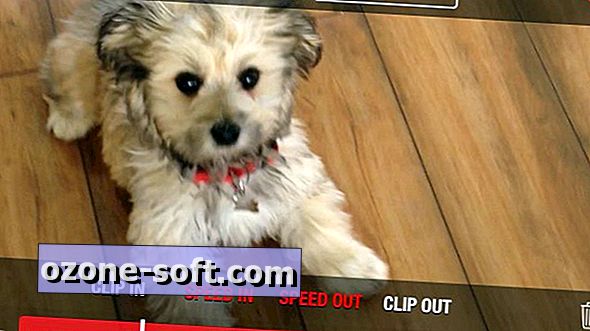



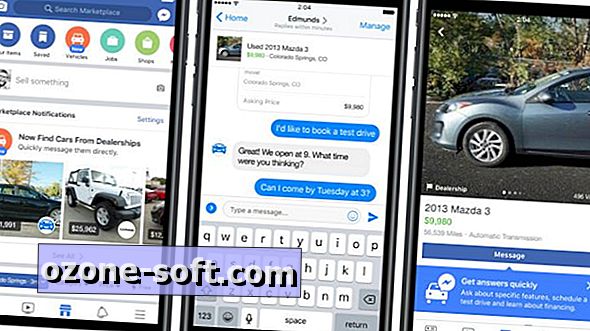
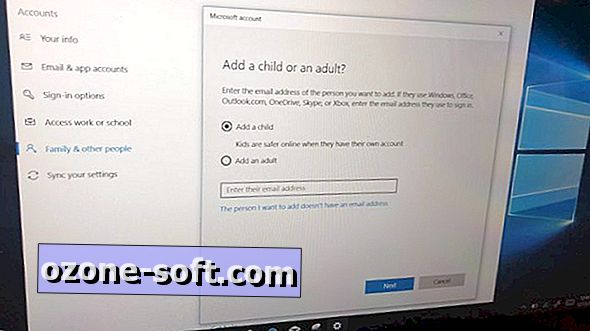


Atstājiet Savu Komentāru